
Saturs
- Redaktora izvēle
- Kas ir EaseUS datu atkopšanas vednis?
- Ko var paveikt EaseUS datu atkopšanas vednis?
- Kā atgūt izdzēstos vai zaudētos failus
- Vienmēr dublējiet failus
- Kādi ir veidi, kā varat dublēt datoru?
- Spriedums
Mēs visi to jau izdarījām iepriekš - pārvietojām failu uz atkritni un pēc tam nospiedām Iztukšot atkritni pogu. Vēlāk mēs uzzinājām, ka tas bija svarīgs fails, kas jums bija jāsaglabā, taču tagad tas ir pazudis uz visiem laikiem. Kā jūs kādreiz atveseļojaties? Lielākā daļa teiktu, ka jūs nevarat, bet par laimi, patiesībā ir vairāki veidi, kā atgūt šos zaudētos failus.

Redaktora izvēle
Ātrākais veids, kā atgūt izdzēstos failus, ir EaseUS datu atkopšanas programmatūra. Tas var atgūt failus no datora cietā diska, ārēji pievienota USB zibatmiņas diska vai micro SD kartes, skenējot visu atmiņas vienību.
VAIRĀK INFORMĀCIJASParasti tā vienkārši būtu laba un nedaudz dārga mācība, cik svarīgi ir visu jūsu failu dublējumkopijas kaut kur glabāt ārpus vietnes. Un, lai arī tā ir laba prakse nodarbinātībai, par laimi EaseUS - vadošajam datu aizsardzības un programmatūras atkopšanas uzņēmumam - ir rīki, kas palīdzēs atgūt šos zaudētos failus, izmantojot datu atkopšanas vedni.
Tātad, vai esat gatavs atgūt šos zaudētos failus? Sekojiet līdzi mums zemāk, un mēs tikai dažu minūšu laikā atgriezīsimies biznesā!
Kas ir EaseUS datu atkopšanas vednis?
Datu atkopšana parasti ir diezgan sarežģīts process, process, kuru lajs ne vienmēr saprot, kā sekot. Tas nozīmē, ka EaseUS datu atkopšanas vednis ir datu atkopšanas programma, kas izmanto tīru vedņa saskarni, lai palīdzētu lietotājiem veikt datu atkopšanas procesu.
Jūs vienkārši sekojat vednim, atlasāt jums pieprasītās opcijas un pēc tam programma veic visu smago celšanu. Datu atkopšanas vednis faktiski darbojas gan Windows, gan MacOS.
Patīkami par šo datu atgūšanas programmu no EaseUS ir tas, ka, kā jau minēts iepriekš, viņi ir līderi datu atkopšanas un failu drošības telpā, tāpēc jūs zināt, ka jūs saņemat kaut ko tādu, kas darbosies pareizi pirmo reizi, un tas nav Netaisīs jūsu failus neatgriezeniski! Ja jūs domājat par geek runāt, šeit ir mazliet par to, ko programma var darīt:
Ko var paveikt EaseUS datu atkopšanas vednis?
Pēc iespējas vienkāršākā valodā datu atkopšanas vednis spēj atjaunot izdzēstos failus.Nejauši velciet failu uz atkritni un neatgriezeniski iztukšojiet atkritumu tvertni, un jūsu fails ir pazudis uz visiem laikiem. Vai arī mēs - EaseUS datu atkopšanas vednis spēj atkopt šāda veida failus.
Tas faktiski darbojas patiešām labi, un šim procesam ir daudz jēgas. “Dzēšot” datus no atmiņas ierīces, piemēram, cietā diska vai SSD, atsauce uz datiem tiek noņemta no direktorijas struktūras, bet paši dati netiek nekavējoties izdzēsti.
Ja kādreiz esat dzirdējis vārdu fragmentācija, dzēšot failu, fails bieži tiek pārveidots par vairākiem fragmentiem. Dati faktiski paliek tādi, līdz dati tiek pārrakstīti ar citiem failiem vai līdz kāds sāk fragmentācijas procesu.
Kā mēs teicām, ja vien šie fragmentētie dati netiek pārrakstīti, datu atkopšanas vednis var viegli atkopt jūsu failus. Vispirms tam ir jāpārbauda jūsu faili, taču drīz pēc tam to vajadzētu atjaunot.
EaseUS faktiski saka, ka datu atkopšanas vednis skenē apvērsumā; dažādi veidi - pirmais veids ir failu direktorijas skenēšana, palīdzot atgūt datus, kas tika izdzēsti vai izdzēsti no atkritnes. Parasti šie dati pēc dzēšanas joprojām ir neskarti, un tos var viegli atgūt.
Otrs veids ir veikt meklēšanu pa nozarēm, lai atjaunotu failus. Šis process nav gandrīz tik ātrs kā izdzēsto failu atkopšana no atkritnes, un šo failu atkopšana faktiski var ilgt pat stundas. Ir arī vērts atzīmēt, ka faili, kas atkopti, izmantojot šo metodi, nesaglabās sākotnējo faila nosaukumu vai netiks atjaunoti tā sākotnējā direktorijā.
Kā atgūt izdzēstos vai zaudētos failus
Kā redzat, EaseUS datu atkopšanas vednis ir lielisks rīks tiem, kas meklē veidu, kā atgūt zaudētos un / vai izdzēstos failus. Tomēr datu atkopšanas programmatūra kopumā ne vienmēr ir uzreiz skaidra, kā to izmantot lajs. Tāpēc mēs soli pa solim parādām, kā pats varat izmantot EaseUS datu atkopšanas vedni.
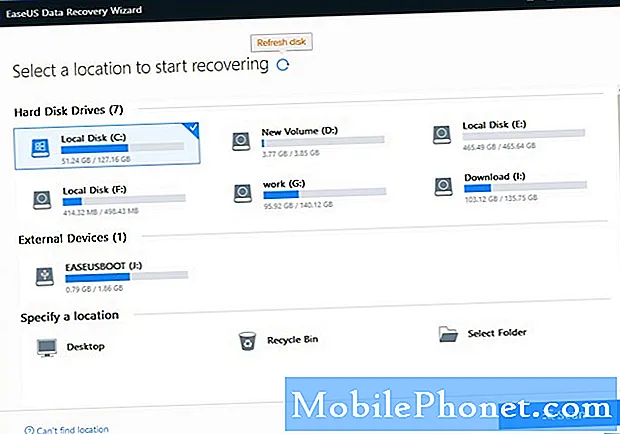
1. solis: Jums būs jāizvēlas atrašanās vieta, pirmo reizi atverot programmu. Vai izdzēsto failu var izdzēst no vietējā cietā diska diska, SSD vai noņemamas atmiņas ierīces, piemēram, USB diska vai SD kartes? Izvēlieties, kur, jūsuprāt, fails tika izdzēsts vai varētu atrasties. Pēc tam nospiediet Skenēt poga ekrāna apakšējā labajā stūrī.
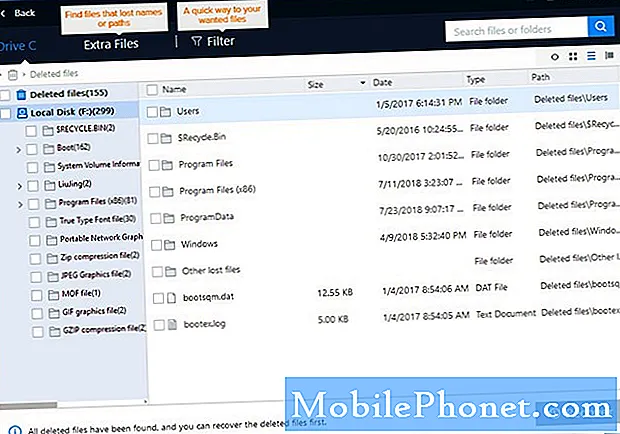
2. darbība: Pārliecinieties, vai skenējat visu atmiņas ierīci. Šis ir kritisks solis failu atkopšanas procesā, kā jau minējām iepriekš. EaseUS meklē datus pa sektoriem vai no atkritnes. Pēc pilnīgas skenēšanas tiks parādīts jauns rezultāts ar nosaukumu Dzēstie faili. Šeit parādīsies izdzēstie faili un mapes.
Atcerieties, ka pilns skenēšanas process var aizņemt nedaudz laika, atkarībā no iesaistīšanās, meklējot atvienotos datu fragmentus katrā sektorā.
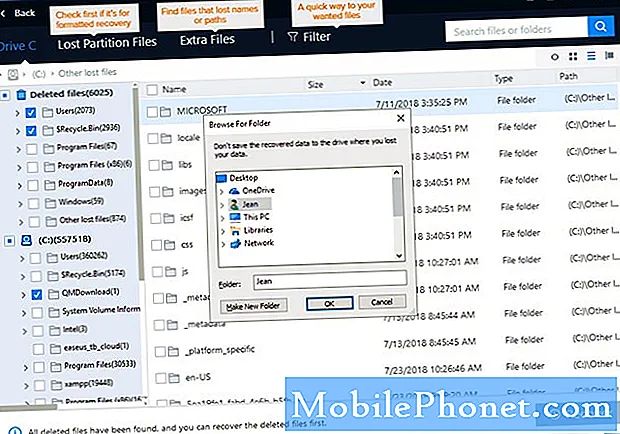
3. solis: Pēc tam varat priekšskatīt failus, kurus vēlaties atgūt. Ietvaros Dzēst failus mapi, atrodiet failus, kurus vēlaties saglabāt, atlasiet mērķa failus un pēc tam vienkārši nospiediet Atgūt pogu. Kaut arī jūsu dati tiek parādīti mapē Dzēstie faili, tie faktiski nav pilnībā atkopti - tas ir veids, kā parādīt EaseUS atrasto datu priekšskatījumu.
Piesardzīgi runājot, nekad neatkopiet un nesaglabājiet atkoptos failus atpakaļ nodalījumā vai diskā, no kura dati tika pazaudēti vai izdzēsti. Pēc atkopšanas varat pārsūtīt uz šo nodalījumu vai disku, bet, ja jūs atgūsieties tieši nodalījumā, jūs faktiski riskējat pārrakstīt failu. Kad atkopšanas process ir pabeigts, nekautrējieties pārvietot tos atpakaļ uz jebkuru jūsu izvēlēto disku vai nodalījumu.
Vienmēr dublējiet failus
Kā redzat, atkarībā no izdzēsto failu statusa izdzēsto failu atkopšana var radīt nopietnas sāpes. Jums nav jābūt klāt, taču, izmantojot EaseUS datu atkopšanas vedni, izdzēsto datu atkopšana var ilgt vairākas stundas vienlaikus - vairāk vai mazāk -, lai apkopotu kopā.
Tāpēc vienmēr ir svarīgi, lai dublēšanas sistēma būtu vietā. Dublēšanas sistēma ļauj vienkārši atjaunot izdzēstos failus tikai dažu sekunžu laikā vai vismaz dod iespēju pārlūkot vecā faila dublētās mapes.
Kādi ir veidi, kā varat dublēt datoru?
Atgūt zaudētos failus sistēmā Windows
Kaut arī EaseUS datu atkopšanas vednis ļaus atgūt izdzēstos failus arī sistēmā Windows - un tas ir labākais veids un vienkāršākais veids, kā to izdarīt - varat izmēģināt arī Windows pašu iebūvēto programmatūru. Jums, protams, būs jāizmanto Windows Backup, taču, ja izmantojat, tas ir tikpat vienkārši kā atvēršana Dublēšana un atjaunošana.
Lai tur nokļūtu, varat atvērt izvēlni Sākt un noklikšķināt uz Vadības panelis opcija. Pēc tam noklikšķiniet uz Sistēma un apkopeun pēc tam izvēlieties Dublēšana un atjaunošana opcija. Kad tur esat, vienkārši noklikšķiniet uz Atjaunot manus failus, un pēc tam vednī veiciet soli pa solim veikto procedūru.
Google disks

Vai nevēlaties maksāt par dublēšanas pakalpojumu, vai varbūt jums ir tikai daži faili vai neliela dokumentu struktūra, kuru vēlaties dublēt? Tādā gadījumā, iespējams, vēlēsities izmantot bezmaksas mākoņpakalpojumu, piemēram, Google disku.
Google disks ir brīvi izmantojams līdz pat 15 GB lielam datu apjomam visos Google pakalpojumos, kas pievienoti jūsu Google kontam (ir pieejama bezmaksas failu krātuve, ko piedāvā Google fotoattēli). Google disks ļauj manuāli dublēt dokumentus un svarīgos failus, kopējot un ielīmējot, noklikšķinot un velkot vai manuāli meklējot File Explorer.
Alternatīvi, Google diskā ir arī diezgan jauks dublēšanas vednis. Tā ir maza, viegla programma, kuru instalējat datorā vai klēpjdatorā. Pēc tam atverat programmu un atlasāt pāris mapes vai direktorijus, kurus vēlaties, lai Google disks automātiski dublētu. Tas novēros jaunas izmaiņas atlasītajās mapēs, failos un direktorijos un pēc tam automātiski tos augšupielādēs mākonī.
Google diska jaukā lieta ir tā, ka viņiem programma ir pieejama visdažādākajām dažādām operētājsistēmām, ļaujot izmantot diska automātisko dublēšanu operētājsistēmā Windows 10 (un citās Windows versijās), macOS un pat paša Google Chrome OS.
Tas ir jauks un praktisks veids, kā pārliecināties, vai svarīgie faili vienmēr tiek dublēti. Tādā veidā jūs nekad netīšām neko neizdzēsīsit - jums vienmēr tiks dublēta papildu kopija ārpus vietnes. Tas nozīmē, ka EaseUS datu atkopšanas vednis vienmēr būs jums pieejams, ja tiešām kaut ko pazaudēsiet.
Spriedums
Kā redzat, nejauši izdzēšot failu, to var ļoti viegli atgūt, pat ja izdzēšat no atkritnes. Atverot EaseUS datu atkopšanas vedni un izpildot iepriekš minētos norādījumus, jūs varat ļoti ātri atjaunot šos ļoti svarīgos failus.
Vai jūs kaut kur iestrēdzāt šajā procesā? Atstājiet mums komentāru zemāk esošajā komentāru sadaļā, un mēs darīsim visu iespējamo, lai palīdzētu jums darboties!


